关于电脑使用小技巧,我们之前也分享过不少,有朋友在后台问,如果用命令设置电脑的开机关机,今天李哥就跟大家来详细说说这个问题。
定时关机:
关于电脑定时关机可能还有很多小伙伴不知道这个功能,
当然也肯定也不清楚如何设置了。
以Win7为例,按Win(Windows图标)+R键打开运行
如果你想设置预定时间关机可以这样输入
格式为:
at xx:xx shutdown -s
其中的四个x就是具体的时间
如果你想在晚上22:50关机,那么就在运行框中输入"at 22:50 shutdown -s"然后点击确定。
注意中间的空格不要漏了。
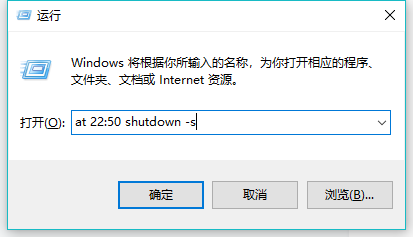 这样就设置好了在22:50关机。
上面是第一种方法。
还有一种倒计时的关机方式
方法就是在运行框中输入:
shutdown -s -t xx
后面的x表示你想在多少秒之后关机就打上多少秒,
例如一小时后关机就是3600秒
这样就设置好了在22:50关机。
上面是第一种方法。
还有一种倒计时的关机方式
方法就是在运行框中输入:
shutdown -s -t xx
后面的x表示你想在多少秒之后关机就打上多少秒,
例如一小时后关机就是3600秒
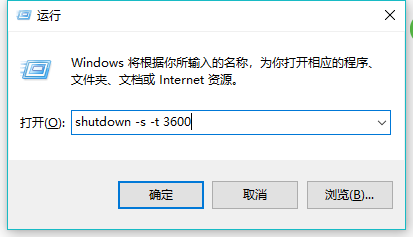 设置好关机后系统会在关机前一段时间提示你关机的时间~
如果后悔了想取消定时关机的话,
同样的方法打开运行界面输入命令:
shutdown -a
之后点击确定就取消了
设置好关机后系统会在关机前一段时间提示你关机的时间~
如果后悔了想取消定时关机的话,
同样的方法打开运行界面输入命令:
shutdown -a
之后点击确定就取消了
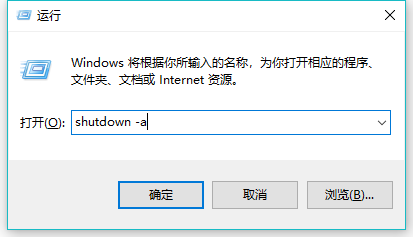 记得以前计算机实操考试,打开电脑就被老师设置成30秒自动关机,如果第一个故障没有排除掉,那么整场考试就0分。
所以要记住最常用的两个命令:
shutdown -s -t xx 和shutdown -a(中间空格不要忘记!
)
当然这些命令也可以在运行栏中输入cmd,调出如下命令界面,在当中输入。
记得以前计算机实操考试,打开电脑就被老师设置成30秒自动关机,如果第一个故障没有排除掉,那么整场考试就0分。
所以要记住最常用的两个命令:
shutdown -s -t xx 和shutdown -a(中间空格不要忘记!
)
当然这些命令也可以在运行栏中输入cmd,调出如下命令界面,在当中输入。
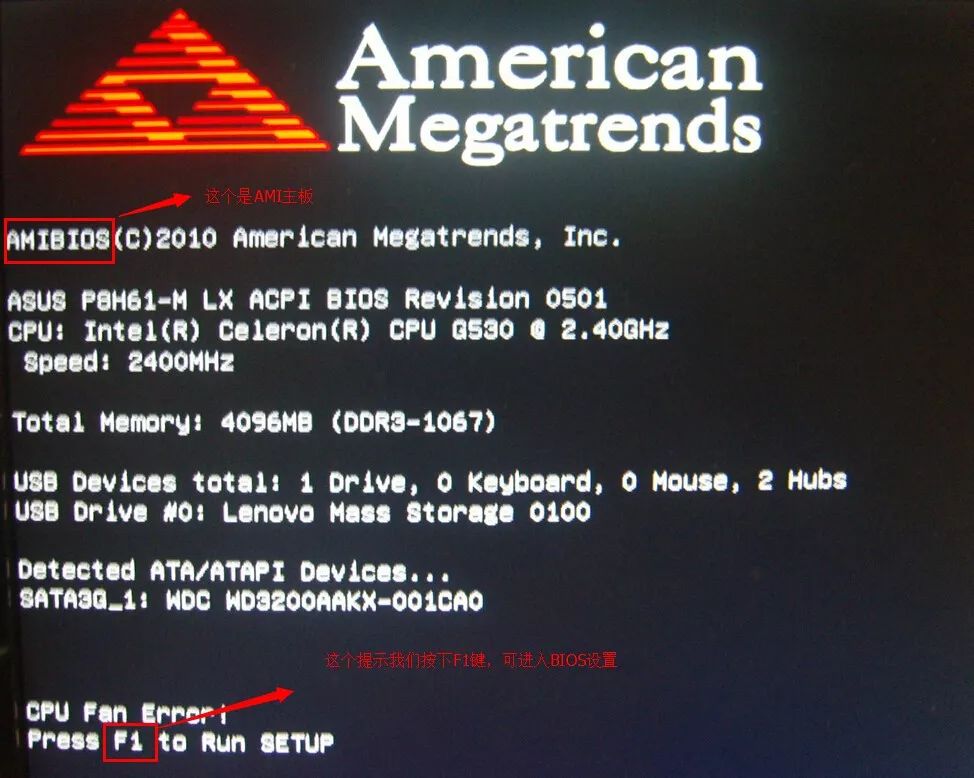 以下面这个BIOS为例,进入BIOS后找到“电源管理设置”Power Management Setup
以下面这个BIOS为例,进入BIOS后找到“电源管理设置”Power Management Setup
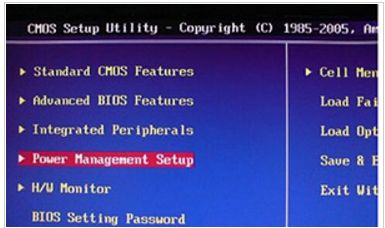 然后选择Wake Up Event Setup
然后选择Wake Up Event Setup
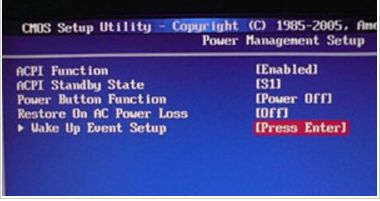 按回车键后来到这里,如下图将Resume By RTC Alarm右边的Disabled设置为
Enabled,既启用的意思。
按回车键后来到这里,如下图将Resume By RTC Alarm右边的Disabled设置为
Enabled,既启用的意思。
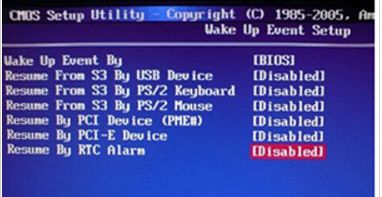 然后再下面就可以看到设置启动的时间以及频率了,根据自己的需求设置,设置好后F10保存退出就可以了。
👈设置完成
然后再下面就可以看到设置启动的时间以及频率了,根据自己的需求设置,设置好后F10保存退出就可以了。
👈设置完成
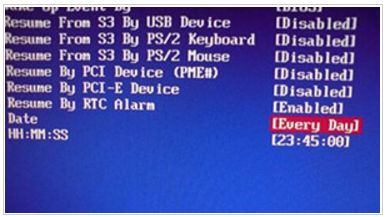 如果要取消自动开机:
同样的方法将上面的修改了Disabled设置为Enabled项目设置回Disabled就可以了。
更多主板设置方法
不同的主板在设置上会不尽相同,不过都大同小异。
有些主板可以设置界面语言为中文的那就更简单了:
打开高级设置--电源管理设置/唤醒事件设置--设置好时间--保存退出即可。
如果要取消自动开机:
同样的方法将上面的修改了Disabled设置为Enabled项目设置回Disabled就可以了。
更多主板设置方法
不同的主板在设置上会不尽相同,不过都大同小异。
有些主板可以设置界面语言为中文的那就更简单了:
打开高级设置--电源管理设置/唤醒事件设置--设置好时间--保存退出即可。
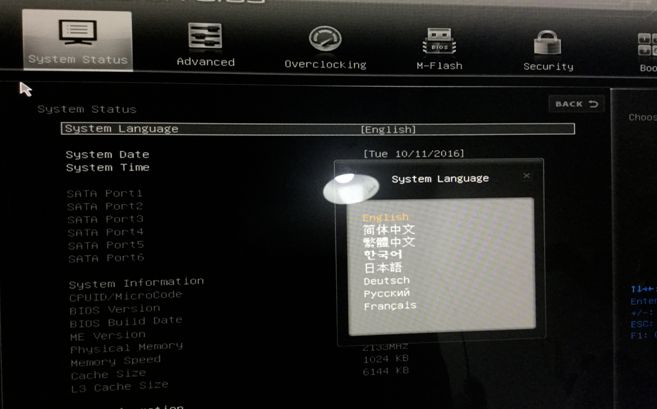
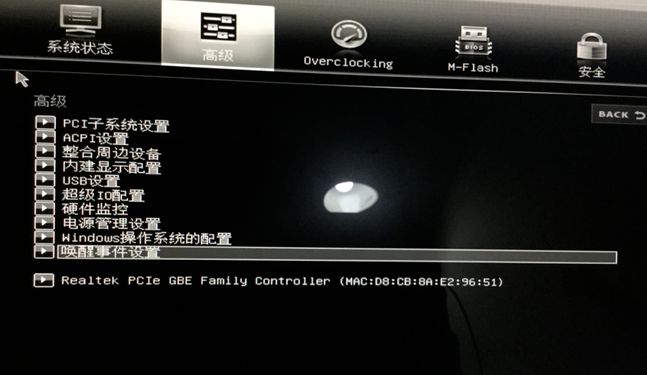
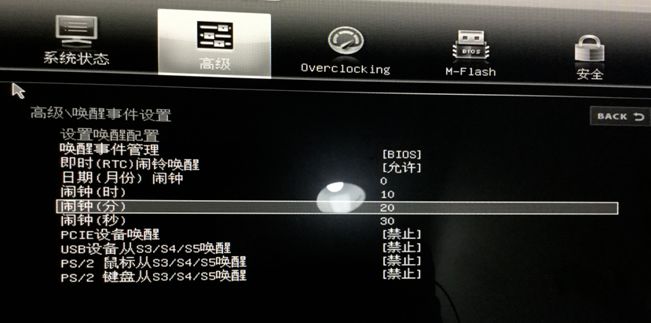 其他一些BIOS的设置界面:
联想中文BIOS
其他一些BIOS的设置界面:
联想中文BIOS

 Dell笔记本
Dell笔记本
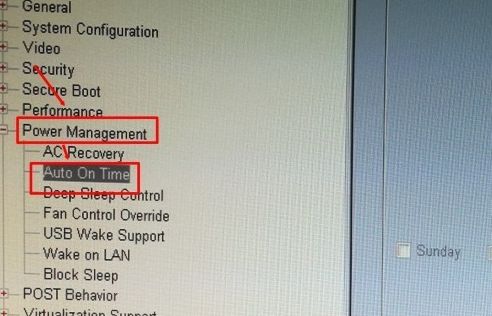
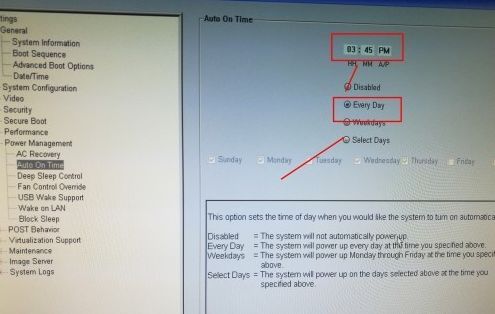 其他一些常见的BIOS设置:
AMI COMS
设置
开机时按下DEL键进入BIOS;选择Power Management Features;
选择Set Wake Up Events;
将Resume By Alarm设置为Enabled,下面是设置定时开机的具体时间:
Alarm Date: 01-31(具体日期)或者 Every Day(每天)
Alarm Hour: 00-23(0点到23点)
Alarm Minute: 00-59(0分到59分)
Alarm Second: 00-59(0秒到59秒)
保存设置后退出BIOS设置界面,进入操作系统后再次关机就生效了。
AWARD COMS
设置
选择PM Wake Up Events;
设置Resume By Alarm(定时开机)中的选项:
设置Month Alarm为NA;注:
表示每天都自动开机,有些主板为EVERY DAY;
设置Day of Month Alarm为0;注:
同样表示忽略日期,每天都定时开机;
设置Time (hh:mm:ss) Alarm为某一具体时间。
特别提示:
1,本公众号为大家提供电脑网络方面的基础知识,也会涉及网络周边的相关知识。
2,提供的相关软件和工具,仅作为个人使用交流,禁止作为商业用途。
3,部分文章和图片来自于网络,所有权归原作者所有。
4,觉得对你有所帮助,可以关注我们!
5,关于电脑网络学习交流群,已经启动,暂时免费,需加入的朋友加微信: 83851086,备注入群,加你进入。
----------------------------------------------------------------------------------------------------------------
长按下方二维码关注↓↓
其他一些常见的BIOS设置:
AMI COMS
设置
开机时按下DEL键进入BIOS;选择Power Management Features;
选择Set Wake Up Events;
将Resume By Alarm设置为Enabled,下面是设置定时开机的具体时间:
Alarm Date: 01-31(具体日期)或者 Every Day(每天)
Alarm Hour: 00-23(0点到23点)
Alarm Minute: 00-59(0分到59分)
Alarm Second: 00-59(0秒到59秒)
保存设置后退出BIOS设置界面,进入操作系统后再次关机就生效了。
AWARD COMS
设置
选择PM Wake Up Events;
设置Resume By Alarm(定时开机)中的选项:
设置Month Alarm为NA;注:
表示每天都自动开机,有些主板为EVERY DAY;
设置Day of Month Alarm为0;注:
同样表示忽略日期,每天都定时开机;
设置Time (hh:mm:ss) Alarm为某一具体时间。
特别提示:
1,本公众号为大家提供电脑网络方面的基础知识,也会涉及网络周边的相关知识。
2,提供的相关软件和工具,仅作为个人使用交流,禁止作为商业用途。
3,部分文章和图片来自于网络,所有权归原作者所有。
4,觉得对你有所帮助,可以关注我们!
5,关于电脑网络学习交流群,已经启动,暂时免费,需加入的朋友加微信: 83851086,备注入群,加你进入。
----------------------------------------------------------------------------------------------------------------
长按下方二维码关注↓↓

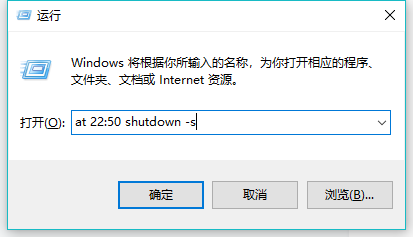 这样就设置好了在22:50关机。
上面是第一种方法。
还有一种倒计时的关机方式
方法就是在运行框中输入:
shutdown -s -t xx
后面的x表示你想在多少秒之后关机就打上多少秒,
例如一小时后关机就是3600秒
这样就设置好了在22:50关机。
上面是第一种方法。
还有一种倒计时的关机方式
方法就是在运行框中输入:
shutdown -s -t xx
后面的x表示你想在多少秒之后关机就打上多少秒,
例如一小时后关机就是3600秒
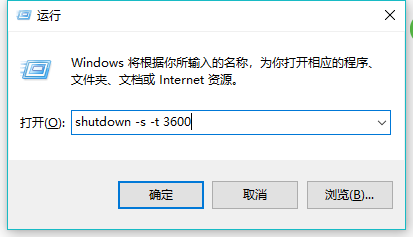 设置好关机后系统会在关机前一段时间提示你关机的时间~
如果后悔了想取消定时关机的话,
同样的方法打开运行界面输入命令:
shutdown -a
之后点击确定就取消了
设置好关机后系统会在关机前一段时间提示你关机的时间~
如果后悔了想取消定时关机的话,
同样的方法打开运行界面输入命令:
shutdown -a
之后点击确定就取消了
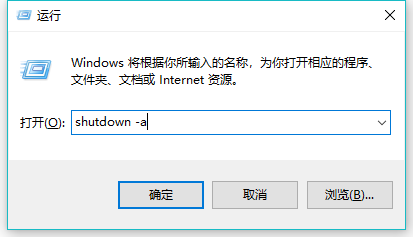 记得以前计算机实操考试,打开电脑就被老师设置成30秒自动关机,如果第一个故障没有排除掉,那么整场考试就0分。
所以要记住最常用的两个命令:
shutdown -s -t xx 和shutdown -a(中间空格不要忘记!
)
当然这些命令也可以在运行栏中输入cmd,调出如下命令界面,在当中输入。
记得以前计算机实操考试,打开电脑就被老师设置成30秒自动关机,如果第一个故障没有排除掉,那么整场考试就0分。
所以要记住最常用的两个命令:
shutdown -s -t xx 和shutdown -a(中间空格不要忘记!
)
当然这些命令也可以在运行栏中输入cmd,调出如下命令界面,在当中输入。

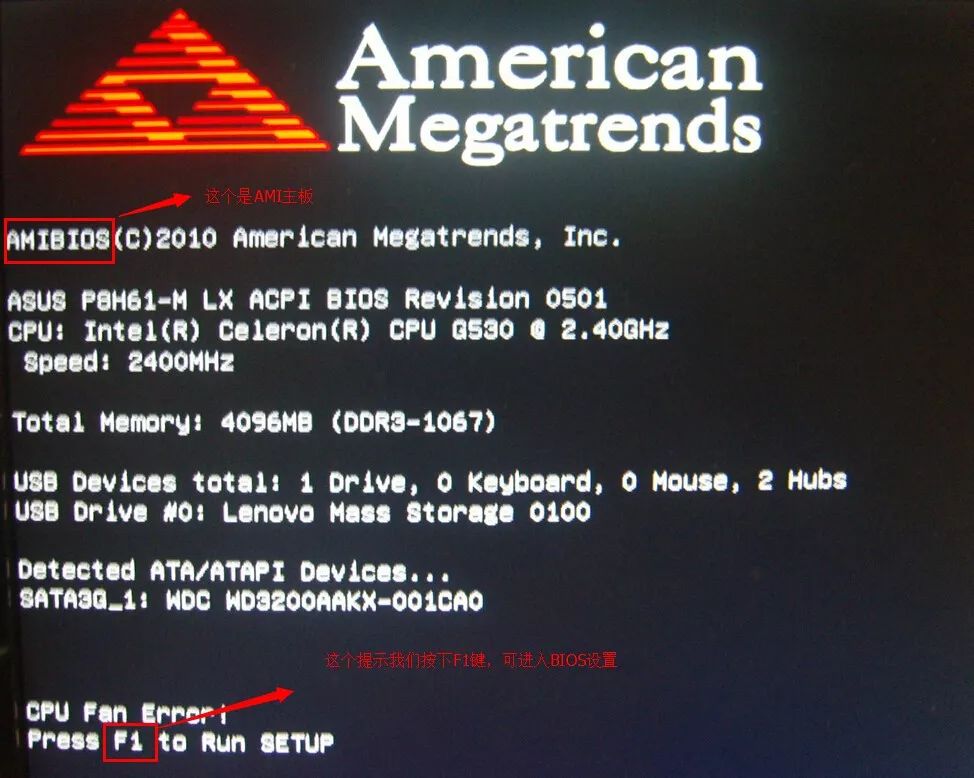 以下面这个BIOS为例,进入BIOS后找到“电源管理设置”Power Management Setup
以下面这个BIOS为例,进入BIOS后找到“电源管理设置”Power Management Setup
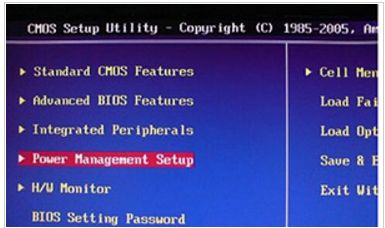 然后选择Wake Up Event Setup
然后选择Wake Up Event Setup
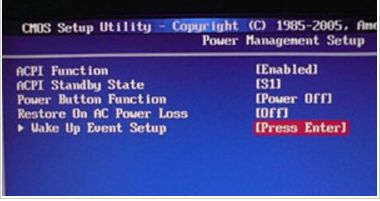 按回车键后来到这里,如下图将Resume By RTC Alarm右边的Disabled设置为
Enabled,既启用的意思。
按回车键后来到这里,如下图将Resume By RTC Alarm右边的Disabled设置为
Enabled,既启用的意思。
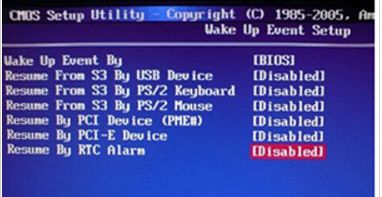 然后再下面就可以看到设置启动的时间以及频率了,根据自己的需求设置,设置好后F10保存退出就可以了。
👈设置完成
然后再下面就可以看到设置启动的时间以及频率了,根据自己的需求设置,设置好后F10保存退出就可以了。
👈设置完成
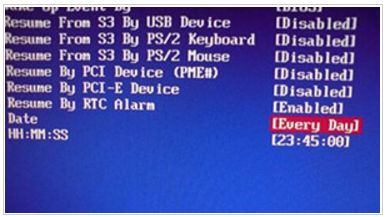 如果要取消自动开机:
同样的方法将上面的修改了Disabled设置为Enabled项目设置回Disabled就可以了。
更多主板设置方法
不同的主板在设置上会不尽相同,不过都大同小异。
有些主板可以设置界面语言为中文的那就更简单了:
打开高级设置--电源管理设置/唤醒事件设置--设置好时间--保存退出即可。
如果要取消自动开机:
同样的方法将上面的修改了Disabled设置为Enabled项目设置回Disabled就可以了。
更多主板设置方法
不同的主板在设置上会不尽相同,不过都大同小异。
有些主板可以设置界面语言为中文的那就更简单了:
打开高级设置--电源管理设置/唤醒事件设置--设置好时间--保存退出即可。
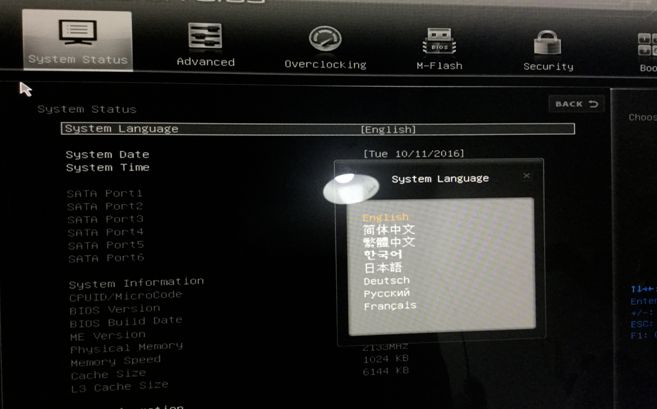
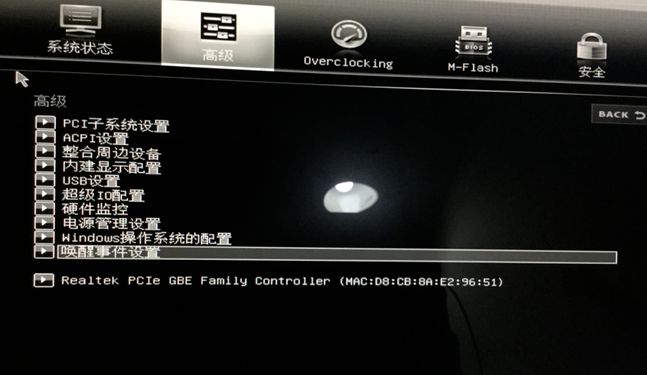
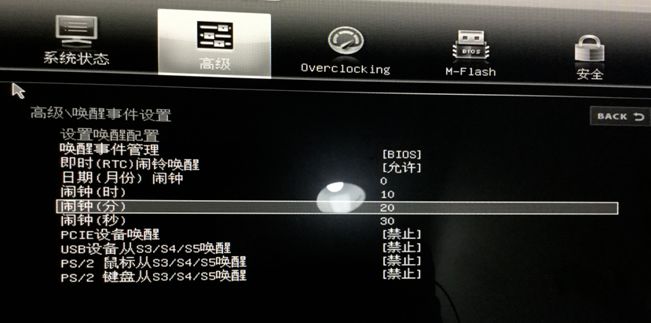 其他一些BIOS的设置界面:
联想中文BIOS
其他一些BIOS的设置界面:
联想中文BIOS

 Dell笔记本
Dell笔记本
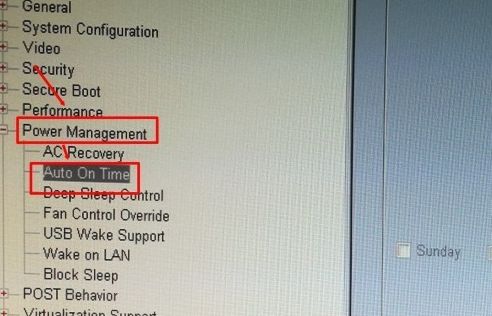
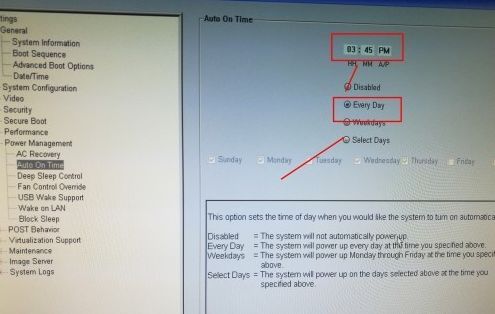 其他一些常见的BIOS设置:
AMI COMS
设置
开机时按下DEL键进入BIOS;选择Power Management Features;
选择Set Wake Up Events;
将Resume By Alarm设置为Enabled,下面是设置定时开机的具体时间:
Alarm Date: 01-31(具体日期)或者 Every Day(每天)
Alarm Hour: 00-23(0点到23点)
Alarm Minute: 00-59(0分到59分)
Alarm Second: 00-59(0秒到59秒)
保存设置后退出BIOS设置界面,进入操作系统后再次关机就生效了。
AWARD COMS
设置
选择PM Wake Up Events;
设置Resume By Alarm(定时开机)中的选项:
设置Month Alarm为NA;注:
表示每天都自动开机,有些主板为EVERY DAY;
设置Day of Month Alarm为0;注:
同样表示忽略日期,每天都定时开机;
设置Time (hh:mm:ss) Alarm为某一具体时间。
特别提示:
1,本公众号为大家提供电脑网络方面的基础知识,也会涉及网络周边的相关知识。
2,提供的相关软件和工具,仅作为个人使用交流,禁止作为商业用途。
3,部分文章和图片来自于网络,所有权归原作者所有。
4,觉得对你有所帮助,可以关注我们!
5,关于电脑网络学习交流群,已经启动,暂时免费,需加入的朋友加微信: 83851086,备注入群,加你进入。
----------------------------------------------------------------------------------------------------------------
长按下方二维码关注↓↓
其他一些常见的BIOS设置:
AMI COMS
设置
开机时按下DEL键进入BIOS;选择Power Management Features;
选择Set Wake Up Events;
将Resume By Alarm设置为Enabled,下面是设置定时开机的具体时间:
Alarm Date: 01-31(具体日期)或者 Every Day(每天)
Alarm Hour: 00-23(0点到23点)
Alarm Minute: 00-59(0分到59分)
Alarm Second: 00-59(0秒到59秒)
保存设置后退出BIOS设置界面,进入操作系统后再次关机就生效了。
AWARD COMS
设置
选择PM Wake Up Events;
设置Resume By Alarm(定时开机)中的选项:
设置Month Alarm为NA;注:
表示每天都自动开机,有些主板为EVERY DAY;
设置Day of Month Alarm为0;注:
同样表示忽略日期,每天都定时开机;
设置Time (hh:mm:ss) Alarm为某一具体时间。
特别提示:
1,本公众号为大家提供电脑网络方面的基础知识,也会涉及网络周边的相关知识。
2,提供的相关软件和工具,仅作为个人使用交流,禁止作为商业用途。
3,部分文章和图片来自于网络,所有权归原作者所有。
4,觉得对你有所帮助,可以关注我们!
5,关于电脑网络学习交流群,已经启动,暂时免费,需加入的朋友加微信: 83851086,备注入群,加你进入。
----------------------------------------------------------------------------------------------------------------
长按下方二维码关注↓↓






















 被折叠的 条评论
为什么被折叠?
被折叠的 条评论
为什么被折叠?








